在租使用者中使用ADAL取得應用程式的完整清單
Azure Active Directory 驗證連結庫 (ADAL) 已被取代。 雖然使用ADAL的現有應用程式可繼續運作,但 Microsoft 將不再在ADAL上發行安全性修正程式。 使用 Microsoft 驗證連結庫 (MSAL) 以避免讓應用程式的安全性面臨風險。 如果您有使用ADAL的現有應用程式,請務必 將它們遷移至 MSAL。 本文提供如何使用 Azure 監視器活頁簿取得租使用者中使用 ADAL 之所有應用程式清單的指引。
登入活頁簿
活頁簿是一組查詢,可收集和可視化 Microsoft Entra 記錄中可用的資訊。 在這裡深入瞭解登入記錄架構。 Azure 入口網站 中的登入活頁簿現在有一個數據表,可協助您判斷哪些應用程式使用 ADAL,以及其使用頻率。 首先,我們將詳細說明如何存取活頁簿,再顯示應用程式的視覺效果。
步驟 1:將 Microsoft Entra 登入事件傳送至 Azure 監視器
根據預設,Microsoft Entra ID 不會將登入事件傳送至 Azure 監視器,Azure 監視器中需要登入活頁簿。
依照整合 Microsoft Entra 登入和稽核記錄與 Azure 監視器中的 步驟,設定 AD 將登入事件傳送至 Azure 監視器。 在 [ 診斷設定設定] 步驟中,選取 [ SignInLogs ] 複選框。
在您設定 Microsoft Entra ID 將事件傳送至 Azure 監視器之前,不會發生任何登入事件,就會出現在登入活頁簿中。
步驟 2:存取 Azure 入口網站 中的登入活頁簿
提示
本文中的步驟可能會根據您從開始的入口網站稍有不同。
在整合 Microsoft Entra 登入和稽核記錄與 Azure 監視器整合中指定的 Azure 監視器之後,請存取登入活頁簿:
- 以至少報表讀者身分登入 Microsoft Entra 系統管理中心。
- 流覽至 [身分識別>監視與健康情況>活頁簿]。
- 在 [ 使用量] 區段中,開啟 [登入] 活頁 簿。
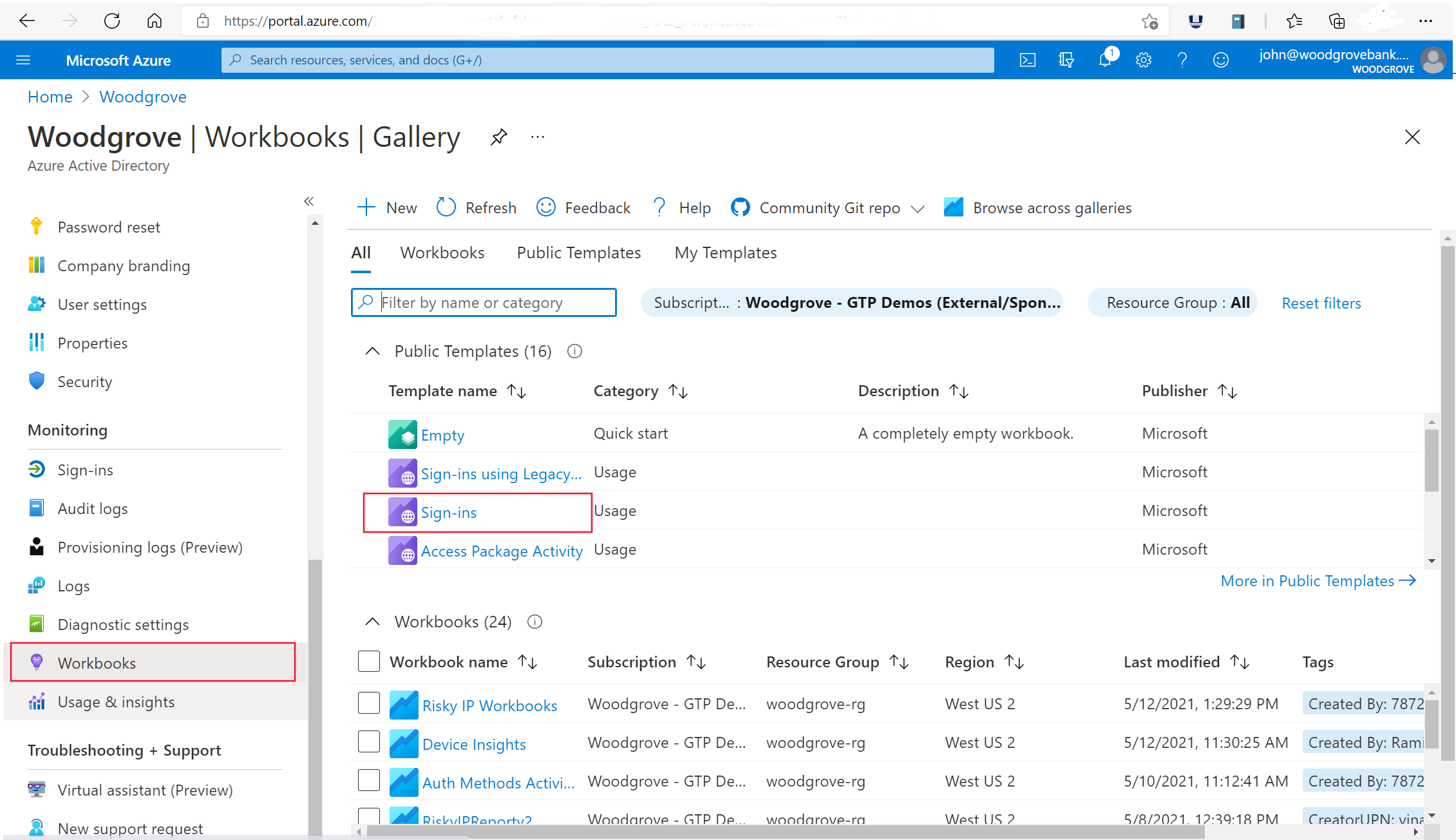
步驟 3:識別使用 ADAL 的應用程式
登入活頁簿頁面底部的數據表會列出最近使用ADAL的應用程式。 您也可以匯出應用程式清單。 更新這些應用程式以使用 MSAL。
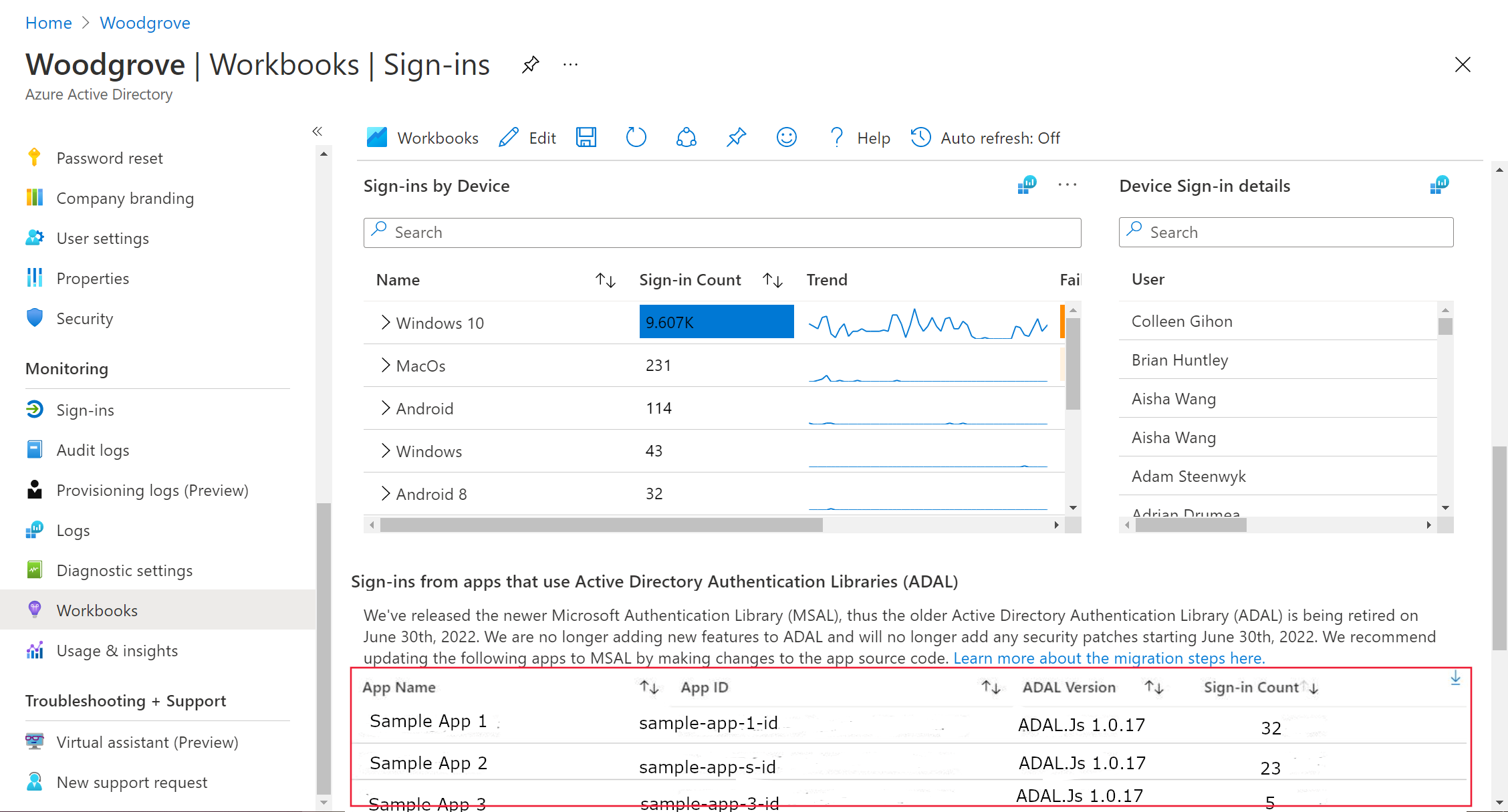
如果沒有使用 ADAL 的應用程式,活頁簿會顯示檢視,如下所示。

步驟 4:更新您的程式代碼
識別使用ADAL的應用程式之後,請根據您的應用程式類型將其移轉至 MSAL,如下所示。
單頁應用程式 (SPA)
Web 應用程式
行動應用程式
下一步
如需 MSAL 的詳細資訊,包括使用方式資訊,以及不同程式設計語言和應用程式類型可用的連結庫,請參閱: